ホームページのヘッダーを削除する方法
- 藏色散人オリジナル
- 2021-06-21 15:06:4877630ブラウズ
ホームページのヘッダーを削除する方法: 1. [挿入] 項目の [ヘッダー] オプションをクリックし、[ヘッダー] ドロップダウン バーで [ヘッダーの編集] を選択します; 2. [別のホーム] をチェックします。 [ページ] ]; 3. 文書ヘッダーのテキストを削除します; 4. [ヘッダーとフッターを閉じる] を選択します。

ホームページのヘッダーを削除するには?
1. [挿入] 項目の [ヘッダー] オプションをクリックし、項目内の [ヘッダー] を選択します。ドロップダウン列 [ヘッダーの編集];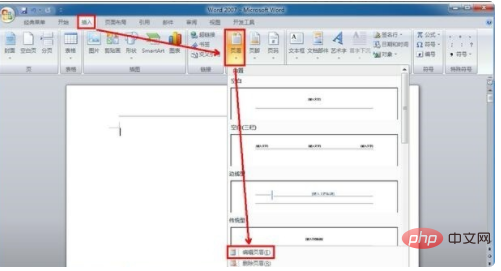
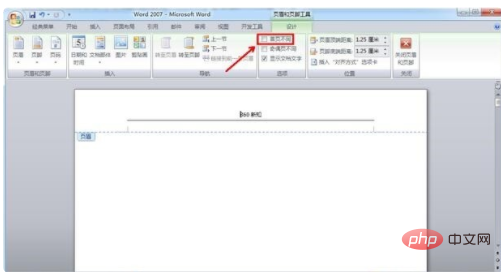
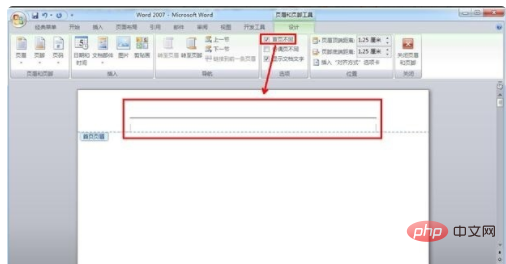
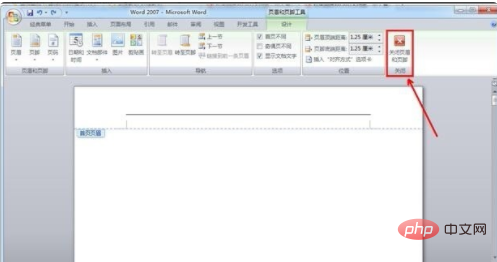
Word チュートリアル 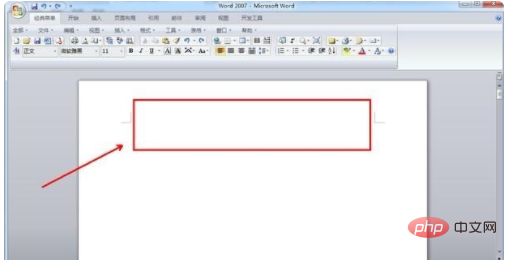 >>
>>
以上がホームページのヘッダーを削除する方法の詳細内容です。詳細については、PHP 中国語 Web サイトの他の関連記事を参照してください。
声明:
この記事の内容はネチズンが自主的に寄稿したものであり、著作権は原著者に帰属します。このサイトは、それに相当する法的責任を負いません。盗作または侵害の疑いのあるコンテンツを見つけた場合は、admin@php.cn までご連絡ください。
前の記事:Wordで改ページを削除する方法次の記事:Wordで改ページを削除する方法

